Hai cancellato tutto dalla tua lista di cose da fare e cancellato la tua casella di posta. Ora, prima di allontanarti ufficialmente dal lavoro per un periodo prolungato, che si tratti di una fuga vorticosa durante un lungo weekend o di alcune gloriose settimane di vacanze estive, c’è un’altra cosa da fare: creare e attivare un messaggio fuori sede per la tua e-mail (e probabilmente, per alcuni altri canali di comunicazione che usi per lavoro, troppo), ma come impostare risposta automatica Outlook, ad esempio?
Se il tuo messaggio fuori sede non è chiaro o incompleto, o non ti preoccupi affatto di crearne uno, può causare problemi mentre sei fuori e quando torni verso i tuoi clienti.
Ad esempio, se non fornisci le date specifiche in cui te ne andrai, i tuoi colleghi e clienti dell’ufficio potrebbero inviarti più e-mail, intasando la tua casella di posta e rendendo più difficile per te recuperare il ritardo quando torni.
E se non includi le informazioni di contatto per i colleghi che coprono per te in tua assenza, potresti inavvertitamente far deragliare i progetti in corso presso l’azienda o lasciare i clienti stimati non supportati.
Quindi, cosa serve per creare un messaggio fuori sede efficace? Ecco alcuni suggerimenti per crearne uno, insieme ad alcuni esempi di risposta automatica Outlook.
Come impostare risposta automatica Outlook
Creare un Out of Office in Outlook per il Web
Vai su Outlook.com, accedi e fai clic sull’icona a forma di ingranaggio in alto a destra. Nella parte inferiore della barra laterale visualizzata, seleziona “Visualizza tutte le impostazioni di Outlook”.
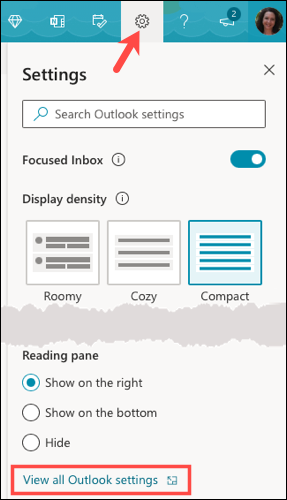
Nella finestra pop-up, seleziona “Mail” all’estrema sinistra e poi “Risposte automatiche” a destra.

Abilita l’interruttore in alto per Attiva risposte automatiche per attivare la funzione.
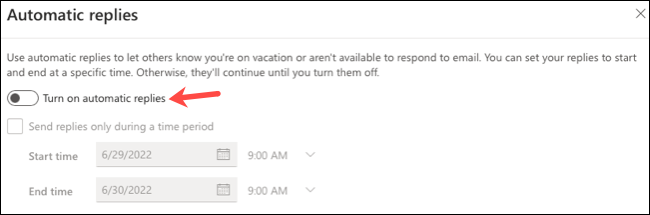
Se si desidera utilizzare un intervallo di tempo, selezionare la casella Invia risposte solo durante un periodo di tempo.
Quindi, inserisci le date e le ore di inizio e di fine. Se si sceglie di non utilizzare un intervallo di tempo, è possibile disattivare le risposte al ritorno disabilitando l’interruttore in alto.
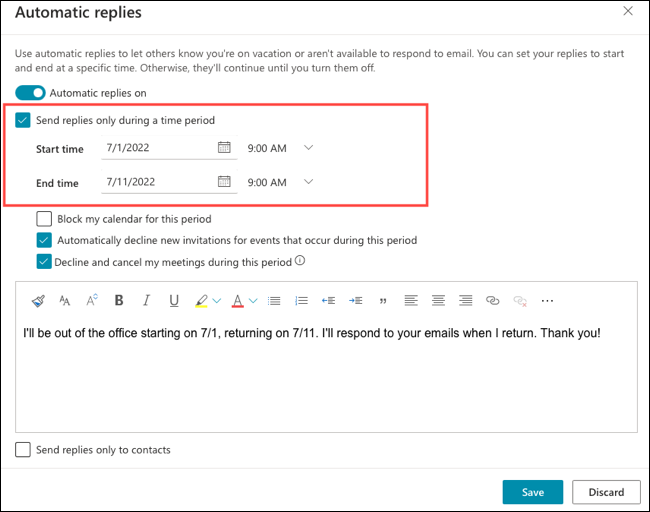
Se abiliti la funzione del periodo di tempo, vedrai opzioni aggiuntive. Questi ti aiutano con gli eventi del calendario di Outlook durante il periodo di tempo fuori sede.
Facoltativamente, seleziona le caselle per bloccare il calendario, rifiutare automaticamente i nuovi inviti e annullare le riunioni durante quel periodo.
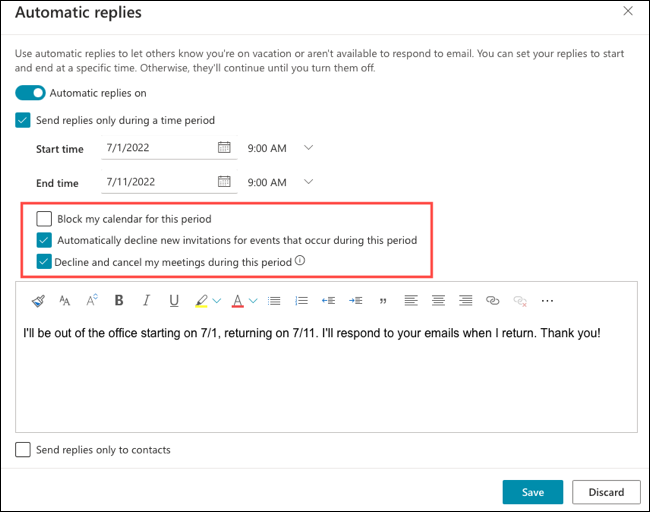
Inserisci il tuo messaggio nella casella in basso. È quindi possibile utilizzare la barra degli strumenti nell’editor per formattare il carattere, allineare il testo, includere un collegamento e altro ancora.
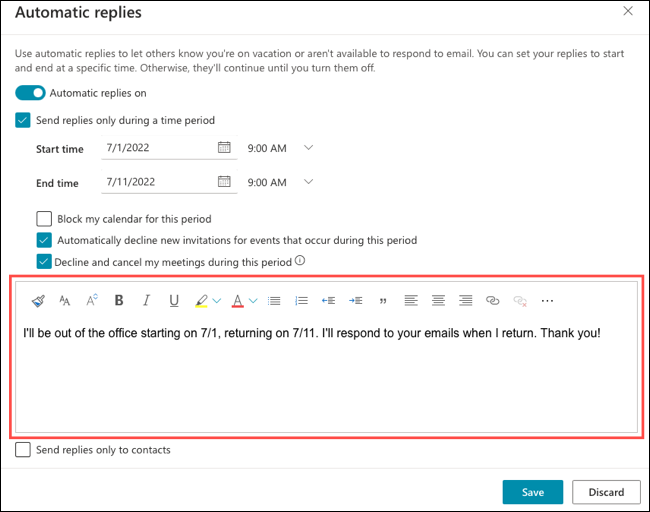
Facoltativamente, seleziona la casella in basso per inviare solo le risposte solo ai tuoi contatti, seleziona “Salva” al termine e usa la X in alto a destra per chiudere la finestra.
Far sapere agli altri che sei fuori dall’ufficio è cortese sia per le e-mail aziendali che personali. Dal momento che è così facile da fare in Outlook per il web, perché no?

Cosa includere nel messaggio fuori sede
Un’efficace risposta e-mail fuori sede incorpora i seguenti elementi:
- Le date esatte del tuo tempo libero – Se stai semplicemente riattivando il messaggio fuori sede che hai usato durante l’ultima assenza, assicurati di modificare le date e ricontrolla che tutte le altre informazioni nel messaggio siano aggiornate.
- Il motivo generale della tua assenza – Non devi offrire dettagli su dove stai andando e perché, ma è utile notare se stai prendendo tempo personale o di vacanza. Altrimenti, i colleghi potrebbero comunque tentare di mettersi in contatto con te se pensano che farai il check-in con il lavoro.
- Le persone che possono aiutarti mentre sei fuori dall’ufficio – Fornisci i nomi, i numeri di telefono e gli indirizzi e-mail di tutti i colleghi che copriranno per te mentre ti prendi del tempo libero. Specifica l’area di competenza di ogni persona in modo che colleghi e clienti sappiano esattamente a chi rivolgersi per ricevere assistenza.

Cosa evitare in un messaggio fuori sede
Mentre scrivi e attivi il tuo messaggio fuori sede, evita queste insidie:
- Cercare di essere divertenti o vantarsi – Resisti a fare battute nel tuo messaggio fuori sede. I tentativi di umorismo possono essere facilmente fraintesi e cadere a terra con il pubblico sbagliato (ad esempio: il tuo capo). Inoltre, non implicare nel messaggio che sei felice di essere fuori dall’ufficio o ostentare il fatto che stai andando da qualche parte divertente (mentre i tuoi colleghi non lo sono). Per quanto noioso possa essere, l’approccio migliore è quello di mantenere il tuo messaggio fuori sede chiaro, semplice e, soprattutto, professionale.
- Impegnare l’aiuto immediato di un collega – Non puoi prevedere quanto velocemente i tuoi colleghi saranno in grado di rispondere alle e-mail in tua assenza, quindi assicurati di non promettere la loro assistenza immediata. Su questa nota, chiedi ai tuoi colleghi l’autorizzazione prima di fornire i loro indirizzi e-mail e numeri di telefono nel tuo messaggio fuori sede; potrebbero avere un grande progetto in arrivo che li renderà troppo occupati per fungere da stand-in.
- Dire alle persone che risponderai non appena tornerai – Avrai un sacco di lavoro per recuperare il giorno in cui tornerai, quindi evita di dire che restituirai le e-mail in un determinato lasso di tempo. Non vuoi fare una promessa che potresti dover infrangere.

Esempi di messaggi fuori sede
Quindi, che aspetto ha un messaggio fuori sede ben composto? Ecco alcuni modelli per risposte automatiche efficaci a quelli all’interno e all’esterno della tua azienda:
- “Grazie per la tua email. Sarò fuori dall’ufficio dall’8 al 12 agosto. Se hai bisogno di assistenza mentre sono via, contatta Sheila Jones a [e-mail e numero di telefono] per domande di marketing o Chad Miller a [e-mail e numero di telefono] per domande contabili. “
- “Sarò via dal 25 al 29 luglio. Per questioni urgenti, puoi contattare la mia collega, Marilyn Morales, all’indirizzo [e-mail e numero di telefono]”.
- “Grazie per la tua email. Sono fuori dall’ufficio in questo momento e non sto controllando la posta elettronica. Non tornerò fino al 26 agosto. Se si tratta di una questione urgente, si prega di contattare Jim Ricci all’indirizzo [e-mail e numero di telefono]. Altrimenti, risponderò alla tua e-mail il prima possibile dopo il mio ritorno.